Použití Chromecastu jako panelu rychlých informací

Pokud máte zařízení Google Chromecast, proč byste ráno neučinili ráno tím, že změníte televizor na řídící panel, který vám ukáže věci jako místní počasí a komunikace, zprávy a dokonce i váš seznam úkolů?
Platforma Google Chromecast se stala na trhu s domácími kino bona fide , a to díky levnému vstupnímu bodu a snadné dostupnosti téměř z jakéhokoli smartphonu . Gadgets jsou úžasné při jednoduchém přenosu zvuku a videa, ale je zde ještě pár věcí, které je můžete použít, stejně jako přeměnit televizi na řídící panel připojený k internetu, abyste mohli začít svůj den. Je to fantastické využití technologií, které už máte, a dobrý návyk se dostat do práce nebo školy.
Aplikace pro Android, kterou budeme používat, se nazývá (přiměřeně) Cast Dashboard. Umožňuje vám nakonfigurovat sadu widgetů navržených tak, aby používaly velkou velikost televizního displeje tak, aby byly co nejvíce relevantních informací uloženy na jediném místě. Stačí nastavit widgety, které se vám líbí, stisknout tlačítko Cast a odeslat výstup aplikace na libovolný displej vybavený technologií Chromecast.
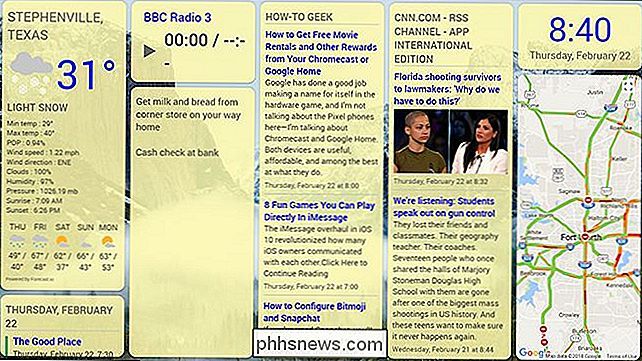
Můj uživatelský ovládací panel s widgety počasí, kalendáře, poznámky, RSS a mapy. implementace je poměrně jednoduchá, ale nástroj Dashboard Cast obsahuje nástroje, které budete potřebovat k tomu, aby zprávy, počasí, obsah webu prostřednictvím RSS kanálů a přizpůsobené připomenutí na obrazovce. Standardní miniaplikace v době psaní jsou:
Hodiny:
- udávají čas Počasí
- : shromažďuje údaje o národních meteorologických službách pro umístění vašeho telefonu Widget RSS
- : obrázky z libovolného kanálu RSS Kalendář
- : zobrazuje nadcházející události z vašeho osobního kalendáře Google Stock
- : aktualizuje informace z ručně vložených nabídek Map
- , doplněná informacemi o počasí a dopravě, pokud jsou k dispozici, pro libovolný bod světa Hudba
- : posílání hudby z libovolného streamu nebo playlistu MP3, OGG nebo M4A online. Zahrnuje také hudební stanice BBC. Poznámka
- : textové poznámky zadávají přímo do aplikace Prezentace může být jednoduchá, ale nabízí dostatek možností, aby umožnila překvapivé přizpůsobení. Pokud chcete Spartanský celobílý vzhled, je to dost snadné, ale také můžete cyklovat fotografické pozadí, stejně jako vlastní barvy a průhledné fólie pro různé widgety. Můžete dokonce načíst své vlastní obrázky na pozadí z Google Photos, Flickr nebo Imgur.
Nejlepší funkcí v panelu Dashboard Cast je schopnost automaticky přehrávat televizi na základě alarmu. V levém sloupci nastavení klepněte na možnost "Alarm" a nastavte čas, který se probudíte ráno. Aplikace začne nahrávat v určeném čase - pokud je váš televizor nastaven tak, aby se automaticky zapnul při přijetí odpovídajícího vstupu, bude na vás čekat stejně jako váš kávovar.
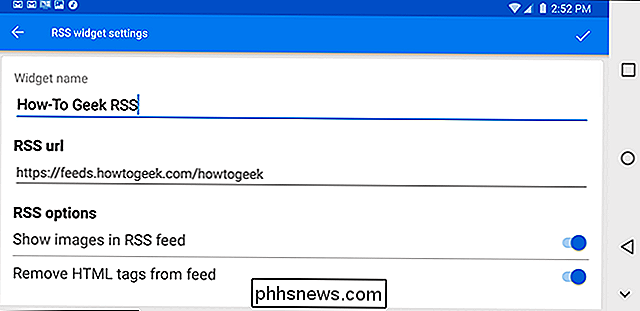
Dashboard Cast je zdarma s reklamami a vy mohou zaplatit 2,50 dolarů, aby je odstranili. Bohužel je k dispozici pouze pro Android - není to překvapující, protože Chromecast je platforma Google. Ale pokud jste uživatelé iOSu, používáte prohlížeč Chrome na notebooku nebo pracovní ploše poněkud těžkopádnější alternativou.
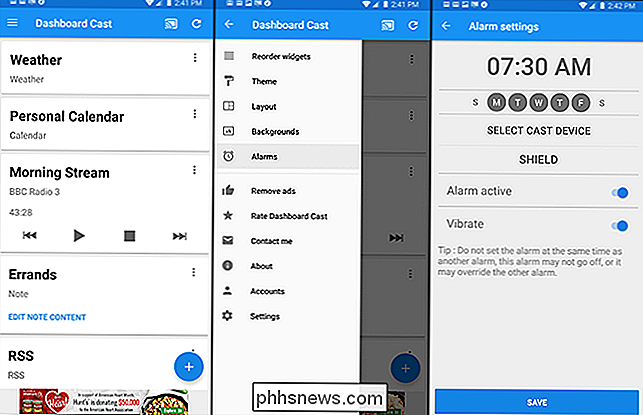
Jakákoli verze prohlížeče Chrome může obsahovat plnou kartu na zařízení kompatibilním se zařízením Chromecast. Chcete-li napodobit zážitek, který funkce Dashboard Cast poskytuje, můžete nastavit starou "domovskou stránku" s více či méně stejnými informacemi a poté je ručně vyslat do rádia. Webové služby dashboardu jako NetVibes, ProtoPage, uStart a igHome jsou ideální pro tyto účely: nastavte je, přetáhněte je a potom si vychutnejte informace o vašem televizoru.
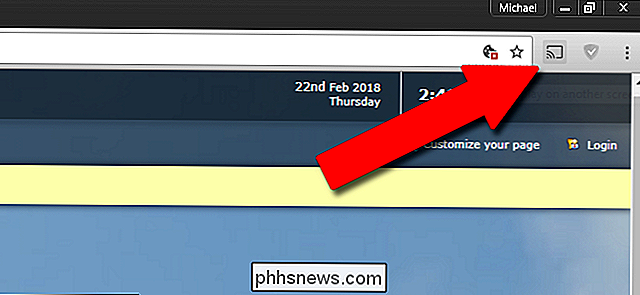
Je méně než ideální v porovnání s nastavením a zapomenout "Fungování aplikace Dashboard Cast Android, ale funguje. Doufejme, že tvůrci Dashboard Cast budou v budoucnu portovat do iOSu nebo někdo jiný vytvoří něco podobného.
Image credit: ABB Photo / Shutterstock

Jak vypálit libovolný video soubor na přehrávatelné DVD
Streaming může být nejpohodlnějším způsobem, jak sledovat většinu filmů, ale to neublíží mít fyzickou kopii filmů nebo doma videa jako spadnutí. Pokud chcete vytvořit záložní kopii své sbírky filmů, nebo jen vypálit hratelné DVD vlastní videa, je to docela snadné a zdarma. Zde je návod, jak vypálit videa na hratelný disk v systémech Windows a MacOS.

Různé typy stojanů (a které byste měli použít)
Verdikt je stále o tom, zda jsou stoly, jako ověřená věc , skutečně lepší pro z dlouhodobého hlediska. Jako někdo s některými velmi vážnými zády problémy sám, přísahám, a já jsem udělal hodně výzkumu o nejlepší možnosti, a to jak ergonomicky, tak z hlediska rozpočtu. Podívejme se, my? Sit-to-Stand Adaptéry SOUVISEJÍCÍ: Sedět je nové kouření Tyto gadgety jsou v podstatě mini-stoly, které sedí na povrchu vašeho konvenční sedící stůl a vstát, když chcete stát.



